Способ 1: Family Link
Наиболее удобным вариантом решения задачи является фирменное приложение от Google под названием Family Link, посредством которого осуществляется родительский контроль.
Скачать Family Link для родителей из Google Play Маркета
Скачать Family Link для ребёнка Google Play Маркета
- Для полноценного функционирования Фэмили Линк понадобится настроить, а также завести специальный детский аккаунт. Обе процедуры уже рассмотрел один из наших авторов, поэтому воспользуйтесь руководствами по ссылке далее.
Подробнее:
Создание учетной записи Google для ребенка
Включение родительского контроля на платформе Android - После внесения всех изменений откройте родительский вариант приложения, пролистайте доступные в меню параметры до пункта «Местоположение» и тапните в нём «Настроить».
- Здесь нажмите «Включить», затем «ОК».
- Теперь в карточке появится надпись «Обновление местоположения» – дождитесь, пока геоданные с устройства ребёнка будут переданы на ваше.
- После подключения в блоке будет выведено текущее местонахождение привязанного девайса.
Обновить сведения можно нажатием на соответствующую кнопку.
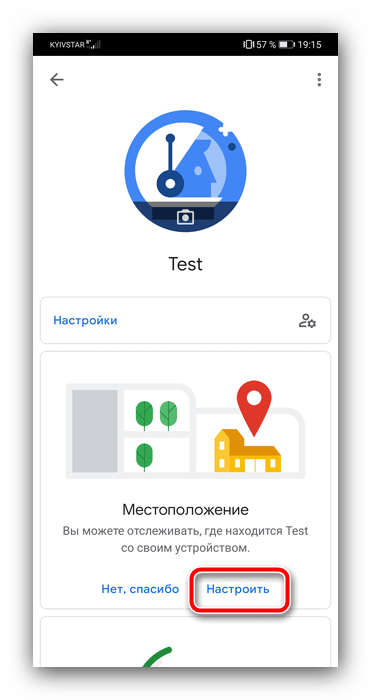
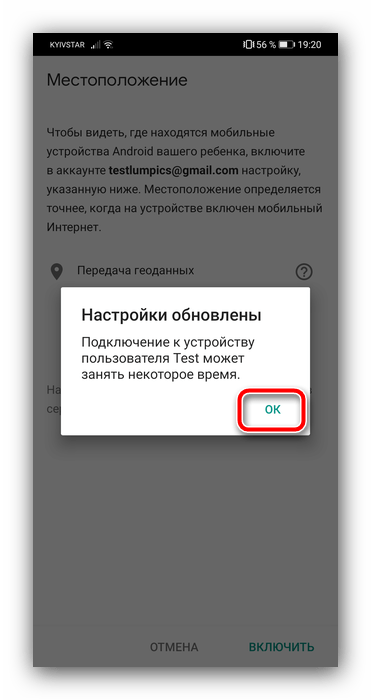
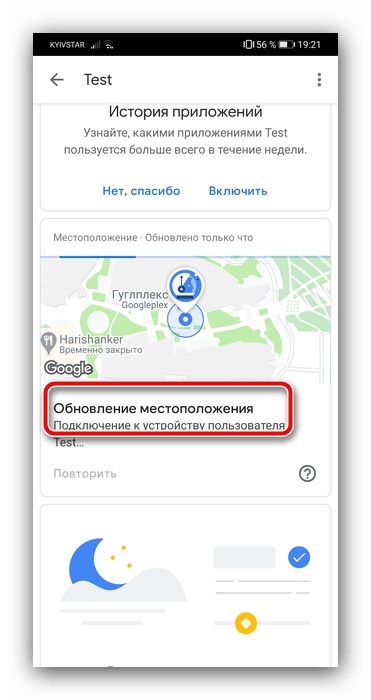
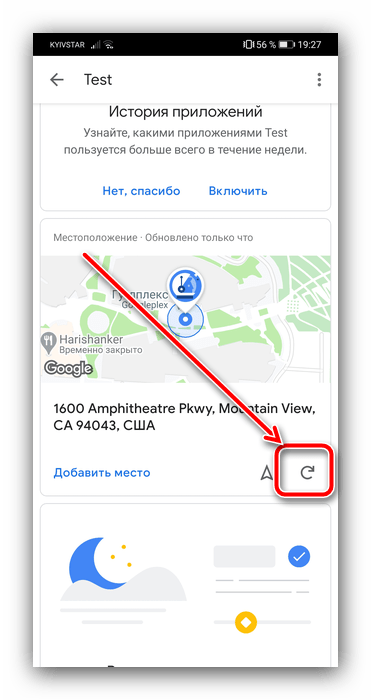
Оба варианта приложений полностью бесплатные, однако для использования сервиса и родительское, и детское устройства должны работать под управлением Android 7.1 или новее.
Способ 2: Norton Family
Сторонней альтернативой вышеупомянутому решению является программа Norton Family от разработчиков популярного настольного и мобильного антивирусов.
Скачать Norton Family из Google Play Маркета
- Установите приложение на оба устройства. Для работы Нортон Фэмили требует завести учётную запись – проделайте это и сразу же залогиньтесь.
- Понадобится создать профиль детского девайса: введите его имя и установите уровень ограничений согласно возрасту.
Здесь укажите тип девайса, который используется ребёнком, в нашем случае это будет «Смартфон ил планшет на базе Android», после чего нажмите «Далее».
- Для продолжения и переходите к детскому девайсу. Тапните по пункту «устройство ребёнка», затем – аккаунт, который создали на шаге 3, задайте имя смартфону или планшету и нажмите «Готово».
- Выдайте программе все разрешения, которые она потребует, и тапните «Продолжить».
- Теперь можно использовать функцию отслеживания на родительском гаджете. По умолчанию она отключена – для того, чтобы её активировать, тапните по созданному ранее профилю.
Перейдите на вкладку «Правила», где воспользуйтесь опцией «Отслеживание расположения».
Обратитесь к выпадающему меню, в котором установите пункт «Вкл», после чего подтвердите желание нажатием на «ОК».
- Теперь переходите на вкладку «Действия», где тапните по опции «Расположение».
Подождите, пока программа свяжется с детским устройством и покажет требуемую информацию.
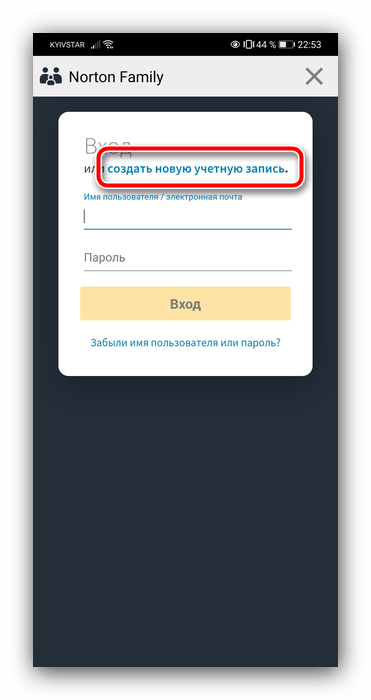
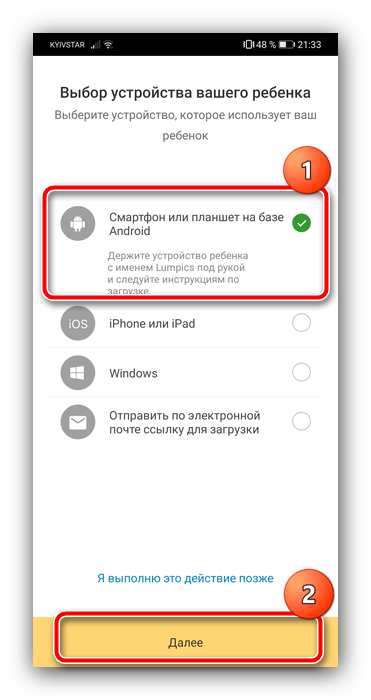
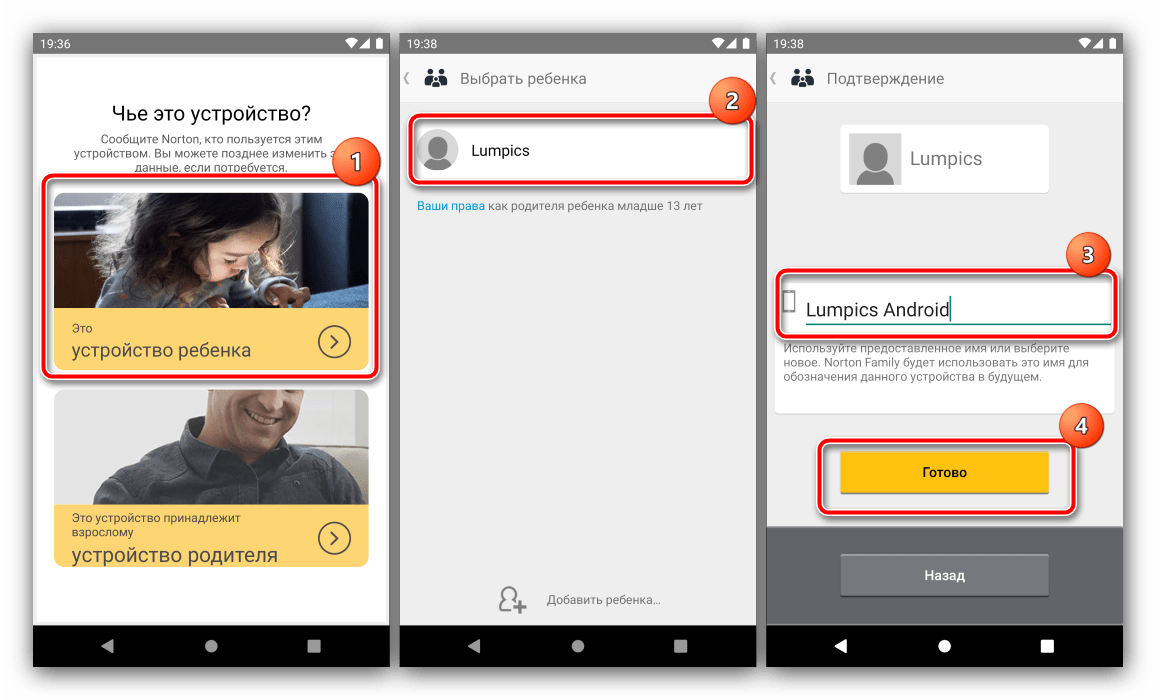
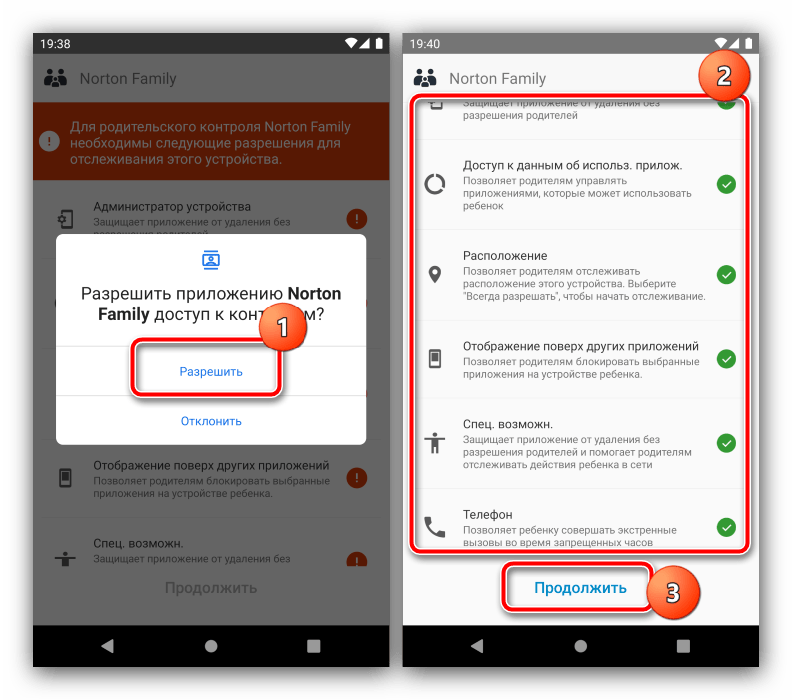
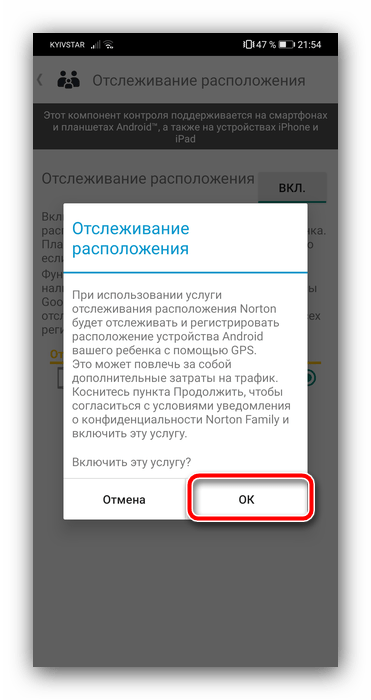
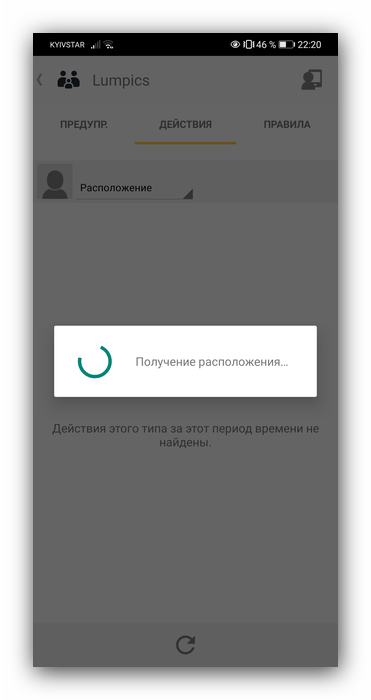
Другие приложения для родительского контроля функционируют по подобному принципу.
 Наш Telegram каналТолько полезная информация
Наш Telegram каналТолько полезная информация
 Почему SD-карта не поддерживается Android-устройством
Почему SD-карта не поддерживается Android-устройством
 Конвертируем фото в PDF на устройстве с Android
Конвертируем фото в PDF на устройстве с Android
 Способы убрать вибрацию при уведомлениях в Android
Способы убрать вибрацию при уведомлениях в Android
 Настройка Microsoft Outlook в Android
Настройка Microsoft Outlook в Android
 Включаем проценты зарядки в Android
Включаем проценты зарядки в Android
 Приложения для детских смарт-часов в Android
Приложения для детских смарт-часов в Android
 Проверка Android на шпионские программы
Проверка Android на шпионские программы
 Активация местоположения на устройстве с Android
Активация местоположения на устройстве с Android
 Установка приложения Альфа-Банк на Android-устройства
Установка приложения Альфа-Банк на Android-устройства
 Почему не работает мобильный интернет МТС в Android
Почему не работает мобильный интернет МТС в Android
 Приложения-эмуляторы PlayStation 1 для Android
Приложения-эмуляторы PlayStation 1 для Android
 Приложения для 3D-моделирования в Android
Приложения для 3D-моделирования в Android
 Способы отключения «Алисы» на телефоне с Android
Способы отключения «Алисы» на телефоне с Android
 Что делать, если Android Auto не подключается к автомобилю
Что делать, если Android Auto не подключается к автомобилю
 Установка приложения Фонбет на Android-устройство
Установка приложения Фонбет на Android-устройство
 Активация карты памяти на Android-телефоне
Активация карты памяти на Android-телефоне
 Закрытие вкладок в браузере на устройстве с Android
Закрытие вкладок в браузере на устройстве с Android
 Добавление языка в клавиатуру на устройстве с Android
Добавление языка в клавиатуру на устройстве с Android
 Как узнать MAC-адреса Android-устройства
Как узнать MAC-адреса Android-устройства
 Включение микрофона на устройстве с Android
Включение микрофона на устройстве с Android lumpics.ru
lumpics.ru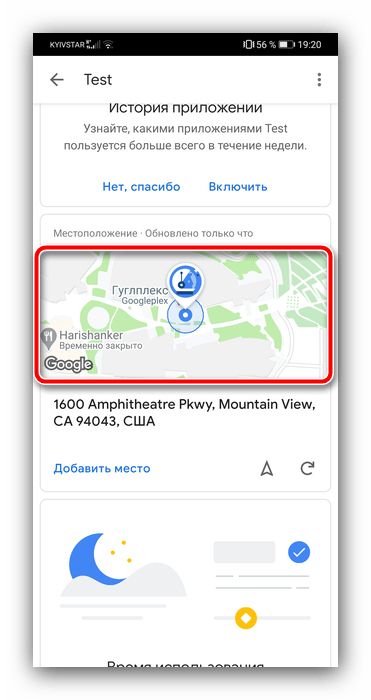
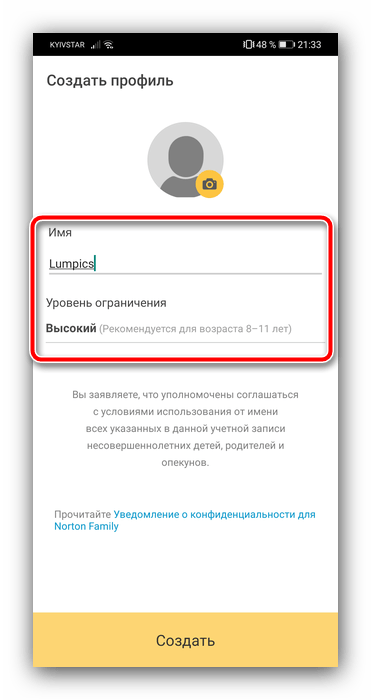
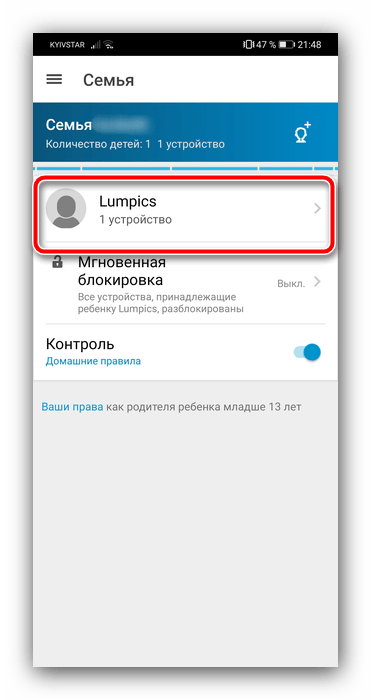
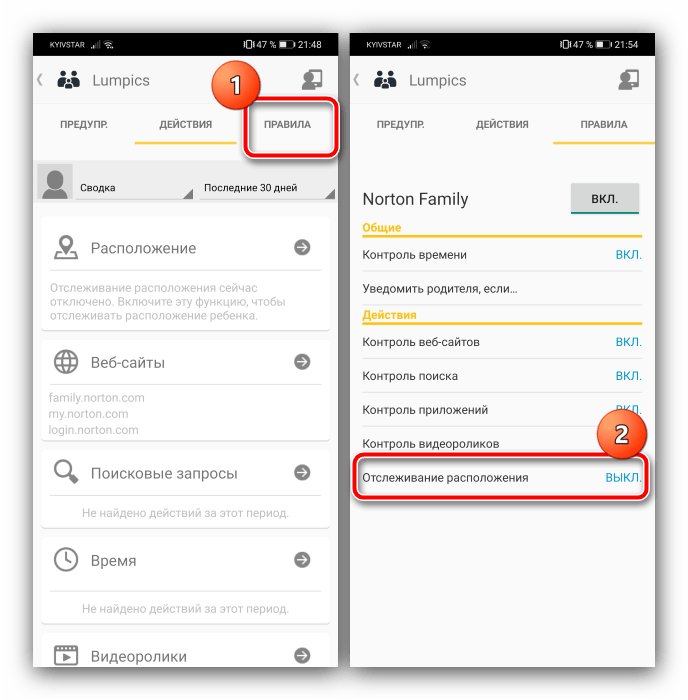
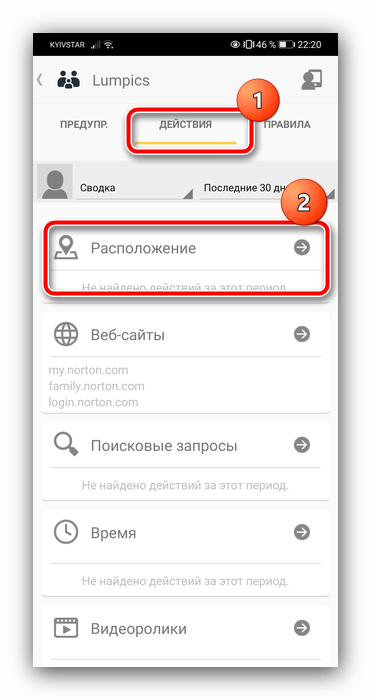
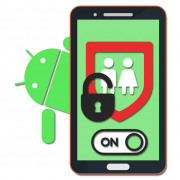

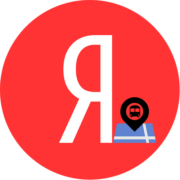

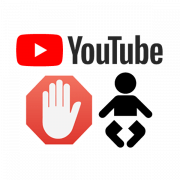
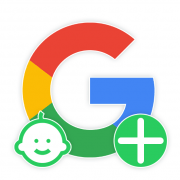
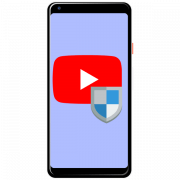
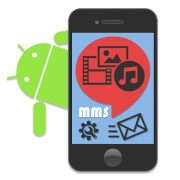

век живи век учись… спасибо все очень подробно